Převod souboru XSI do DAE
Jak převést soubory XSI 3D do formátu DAE (COLLADA) pro lepší kompatibilitu a pracovní postup
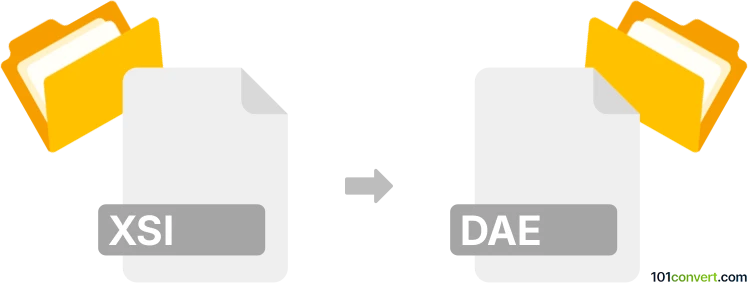
Jak převést soubor xsi do formátu dae
- Ostatní konverze souborů
- Dosud nehodnoceno.
101convert.com assistant bot
5 dní
Pochopení formátů souborů xsi a dae
XSI soubory jsou 3D scénové soubory vytvořené Autodesk Softimage (dříve známý jako Softimage|XSI), profesionální aplikací pro 3D grafiku používanou pro modelování, animaci a rendering. Tyto soubory uchovávají složité 3D modely, textury, animace a data scény.
DAE soubory naopak používají formát COLLADA (Collaborative Design Activity), což je otevřený standard XML založený na schématu pro výměnu digitálních assetů mezi různým softwarem pro grafiku. DAE soubory jsou široce podporovány v workflow 3D modelování, vývoje her a AR/VR.
Proč převádět xsi na dae?
Převod XSI na DAE umožňuje přenést 3D assety ze Softimage do jiných 3D aplikací, jako jsou Blender, Maya, Unity nebo Unreal Engine, které nativně podporují formát COLLADA. To zlepšuje interoperabilitu a zjednodušuje prací s assety.
Nejlepší software pro převod xsi na dae
Nejspolehlivější způsob, jak převést XSI soubory na DAE, je použití Autodesk Softimage samotného, protože nabízí nativní podporu exportu do COLLADA. Pokud již nemáte přístup k Softimage, zvažte použití Autodesk FBX Converter jako mezistupeň nebo Blender s vhodnými pluginy.
- Autodesk Softimage: Otevřete svůj XSI soubor, poté použijte File → Export → COLLADA (.dae) pro uložení scény jako DAE soubor.
- Autodesk FBX Converter: Exportujte svůj XSI soubor jako FBX ze Softimage a poté použijte FBX Converter pro převod FBX na DAE.
- Blender: Importujte FBX (exportovaný ze Softimage) a pak použijte File → Export → Collada (.dae) k vytvoření DAE souboru.
Kroky krok za krokem pro převod
- Otevřete svůj XSI soubor v Autodesk Softimage.
- Jděte do File → Export → COLLADA (.dae).
- Zvolte nastavení exportu a uložte soubor.
- Pokud nemáte přístup ke Softimage, exportujte jako FBX a poté použijte Blender nebo Autodesk FBX Converter k převodu FBX na DAE.
Tipy pro úspěšný převod
- Zkontrolujte kompatibilitu, například nepodporované materiály nebo funkce animací.
- Po převodu otevřete DAE soubor ve vaší cílové aplikaci a ověřte geometrii, textury a animace.
- Zvažte úklid scény před exportem, aby se předešlo zbytečným datům v DAE souboru.
Poznámka: Tento záznam konverze xsi na dae je neúplný, musí být ověřen a může obsahovat nepřesnosti. Níže prosím hlasujte, zda pro vás byly tyto informace užitečné nebo ne.